
- •Тема 4.3. Встроенные функции табличного процессораexcel Цели и задачи изучения темы:
- •Оглавление
- •Тема 4.3. Встроенные функции табличного процессора excel 1
- •4.3.1. Общие сведения о функциях
- •Правила построения формул с помощью Мастера функций:
- •4.3.2. Категории функций
- •Математические функции
- •Функция слчис()
- •Функция суммесли()
- •Типы логических выражений
- •Функции категории Дата и время
- •Функции категории Ссылки и массивы
- •4.3.3. Статистические функции
- •Статистические функции с условиями
- •4.3.4. Логические функции
- •Сложные логические выражения
- •Функция и()
- •Функция или()
- •Использование вложенных функций если()
- •4.3.5. Элементы интерфейса Excel 2007 для работы с функциями
- •Практикум 4.3. Использование встроенных функций для решения экономических задач
- •Задание 1. Вкладка Формулы и справочная система по функциям
- •Задание 2. Штрафы за отходы
- •Задание 3. Трехступенчатый прогрессивный налог
- •Технология построения формулы с вложенными функциями
- •Задание 4. Абонемент
- •Задание 5. Статистика
- •Задание 6. Расчет отпускных
- •Задание 7. Простой 6-ступенчатый налог
- •Задание 8. Сложный прогрессивный налог
- •Задание 9. Расчет «больничного»
- •Задание 10. Сравнение вкладов
- •Задание 11. Покупка
- •11_1. Расчет скидок по одной покупке
- •11_2. Определение правильности работы формул
- •11_3. Исследование изменения уровня скидок на примере 3-х покупок
4.3.5. Элементы интерфейса Excel 2007 для работы с функциями
Для работы со встроенными функциями в Excel2007 используется вкладкаФормулы( Рис. 16):

Рис. 16. Вкладка Формулы
На ней расположены 4 группы инструментов:
Библиотека функций;
Определенные имена;
Зависимости формул;
Вычисление.
Группа Библиотека функцийсодержит кнопку для вызоваМастера функцийи подгруппы, в которых сосредоточены наборы функций, соответствующие описанные выше категории: математические, логические, статистические и пр.
Группа Определенные именасодержит инструменты, позволяющие работать с именами ячеек, диапазонов ячеек, формул или констант. Использование имен в формулах делает формулы более понятными. К данным, имеющим имена, можно обращаться по этим именам. Использование имени равносильно абсолютной ссылке: при копировании формул имя не изменяется.
Группа Зависимости формул (Рис. 17) позволяет управлять отображением или скрытием формул с целью обеспечения безопасности или по каким-либо другим причинам. Для проверки формул можно вывести на экран все формулы листа, а также стрелки, указывающие на влияющие и зависимые ячейки в данной формуле.
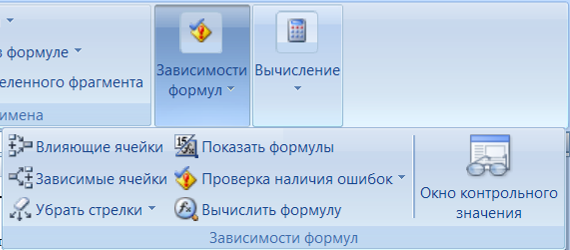
Рис. 17. Группа Зависимости формул
Группа Вычислениепозволяет изменять параметры вычислений и перерасчетов.
Практикум 4.3. Использование встроенных функций для решения экономических задач
Цель:
Освоить технологию
Работы с Мастером функций;
Работы со справочной системой по функциям;
Поиска функций с помощью общего списка, категорий и строки поиска;
Применения вложенных функций;
Использования функций из различных категорий;
Формирование сложных условий поиска и отбора;
Использования масок при формировании условий
Работы с книгой Excel.
Задание 1. Вкладка Формулы и справочная система по функциям
В задании предлагается самостоятельно ознакомиться с содержимым вкладки Формулы и освоить возможности справочной системы при работе со встроенными функциями.
Технология выполнения задания
Прочитайте тему ТЕМА 4.3. ВСТРОЕННЫЕ ФУНКЦИИ ТАБЛИЧНОГО ПРОЦЕССОРА EXCEL
Откройте программу MS Excel.
Откройте файл Заготовки Excelс номером вашего варианта. Сохраните книгу с названиемЗаготовки Excel <Фамилия>.
Создайте в книге новый лист и назовите его 4.3 Задание 1.
Откройте вкладку Формулыи поочередно ознакомьтесь с содержимым различных категорий в группеБиблиотека функций.
Заполните ячейки A2:J2 числами от -14 до 13, используя автозаполнение:
Вкладка Главная, группаРедактирование,Заполнить/Прогрессия(Рис. 18).
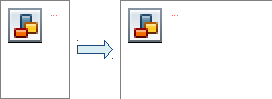

Рис. 18.
Автозаполнение ячеек элементами
арифметической прогрессии
В ячейке K2 посчитайте сумму значений ячеек A2:J2, используя кнопку Автосуммана вкладкеФормулы.
В ячейке L2 посчитайте среднее значение ячеек A2:J2, используя тот же список функций Автосуммана вкладкеФормулы, включающий самые популярные функции Excel. Аргументом функции СРЗНАЧ() автоматически предлагается диапазон ячеек A2:K2. Его следует исправить на A2:J2.
Для исправления диапазона в формуле:
выделите в формуле правую границу диапазона (K2);
щелкните на ячейке J2.
Найдите в группе Библиотека функцийкатегориюМатематические.
В ячейку M2 вставьте функцию СУММЕСЛИ(). Рассмотрите окно Мастера функций (Рис. 19)
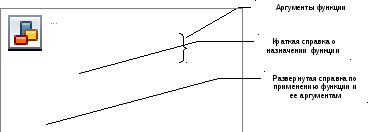
Рис. 19. Окно функции СУММЕСЛИ()
Изучите справочный материал по функции.
Примените функцию для подсчета суммы отрицательных чисел в диапазоне A2:J2 (СУММЕСЛИ()):.
Для ввода аргументов функции СУММЕСЛИ():
щелкните в строке Диапазон;
выделите мышью ячейки A2:J2;
щелкните в строке Критерий;
введите критерий суммирования «<0» (при вводе аргументов в окне функции кавычки для критерия не вводятся, т.к. генерируются Мастером автоматически, при вводе аргументов вручную непосредственно в строку формул – критерий следует заключать в кавычки);
3-ий аргумент является необязательным – пропустите его; ОК.
Найдите в группе Библиотека функцийкатегориюСтатистические.
В ячейку M2 вставьте функцию СЧЕТЕСЛИ().
Воспользовавшись справочным материалом, примените функцию для подсчета количества положительных чисел в диапазоне A2:J2.
Результат выполненного задания: см. Рис. 20 .

Рис. 20. Результат выполнения задания 1
Сохраните выполненное задание.
